对于经常需要使用电脑进行办公和学习的小伙伴们来说,WPS这款软件想必大家一定都非常的熟悉,它是金山推出的办公软件,使用WPS,不仅可以对常用的文字文档进行编辑,还可以对表格、PPT等多种文档进行修改、查阅,可以说是一款小巧且易用的办公软件。
而我们不管是使用WPS来编辑word文档,还是excel表格,我们可能都会因为某一些需求,从而需要使用WPS当中的宏功能,宏其实就是指令的集合,使用它,我们就可以通过编写好的一段代码指令,来更加简单的执行一些操作。
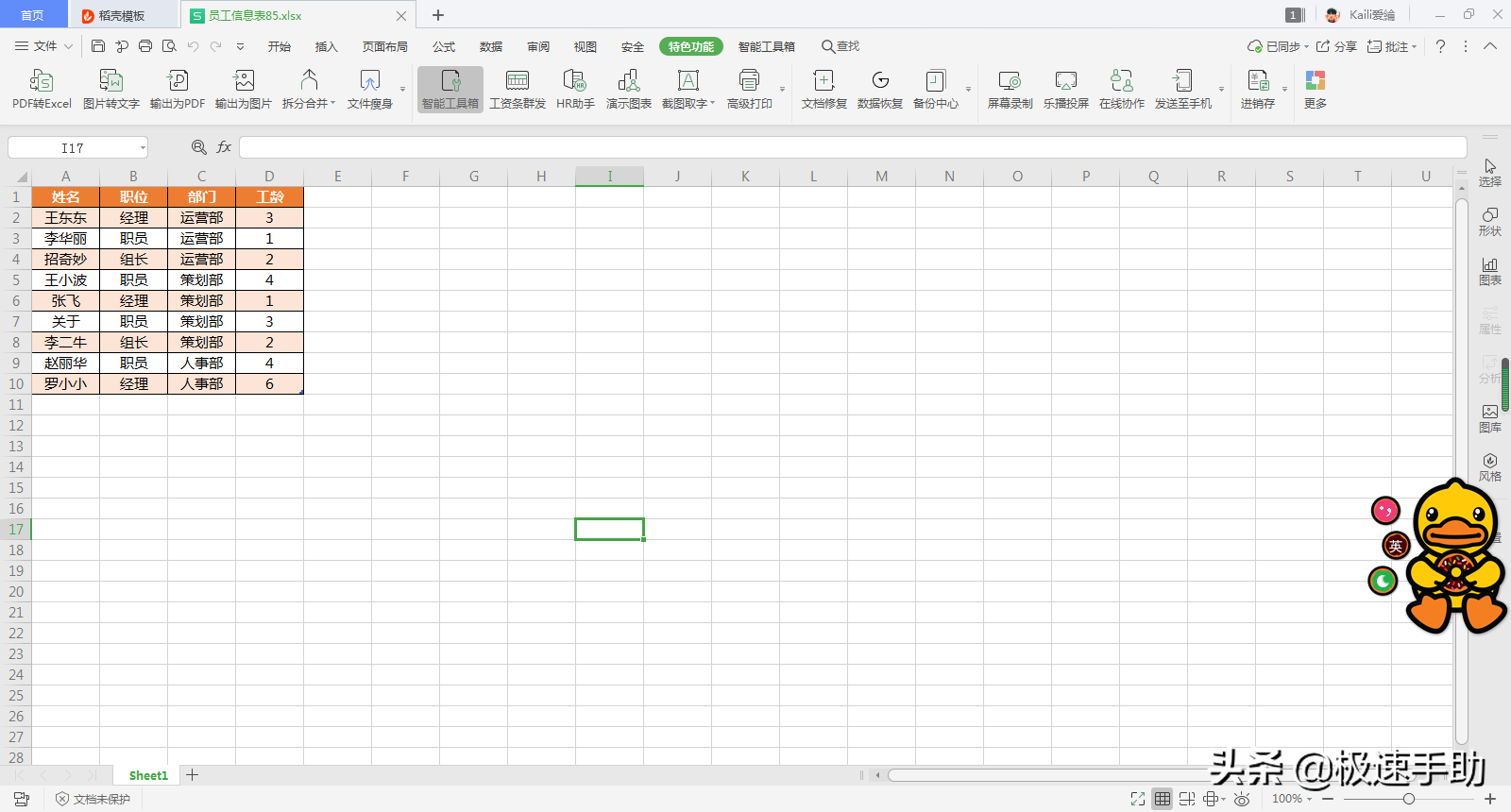
但是有的小伙伴在使用WPS软件的时候,会发现,软件当中根本找不到宏功能,更别说使用它了。那么WPS宏怎么开启?其实开启它的方法很简单,下面就跟着小编一起来学习一下具体的操作方法吧,希望能够对大家有所帮助。
第一步,在电脑上找到WPS程序,软件双击打开,接着新建一个空白的word文档或是excel表格,当然了,你也可以将需要进行处理的word文档或excel表格打开来。
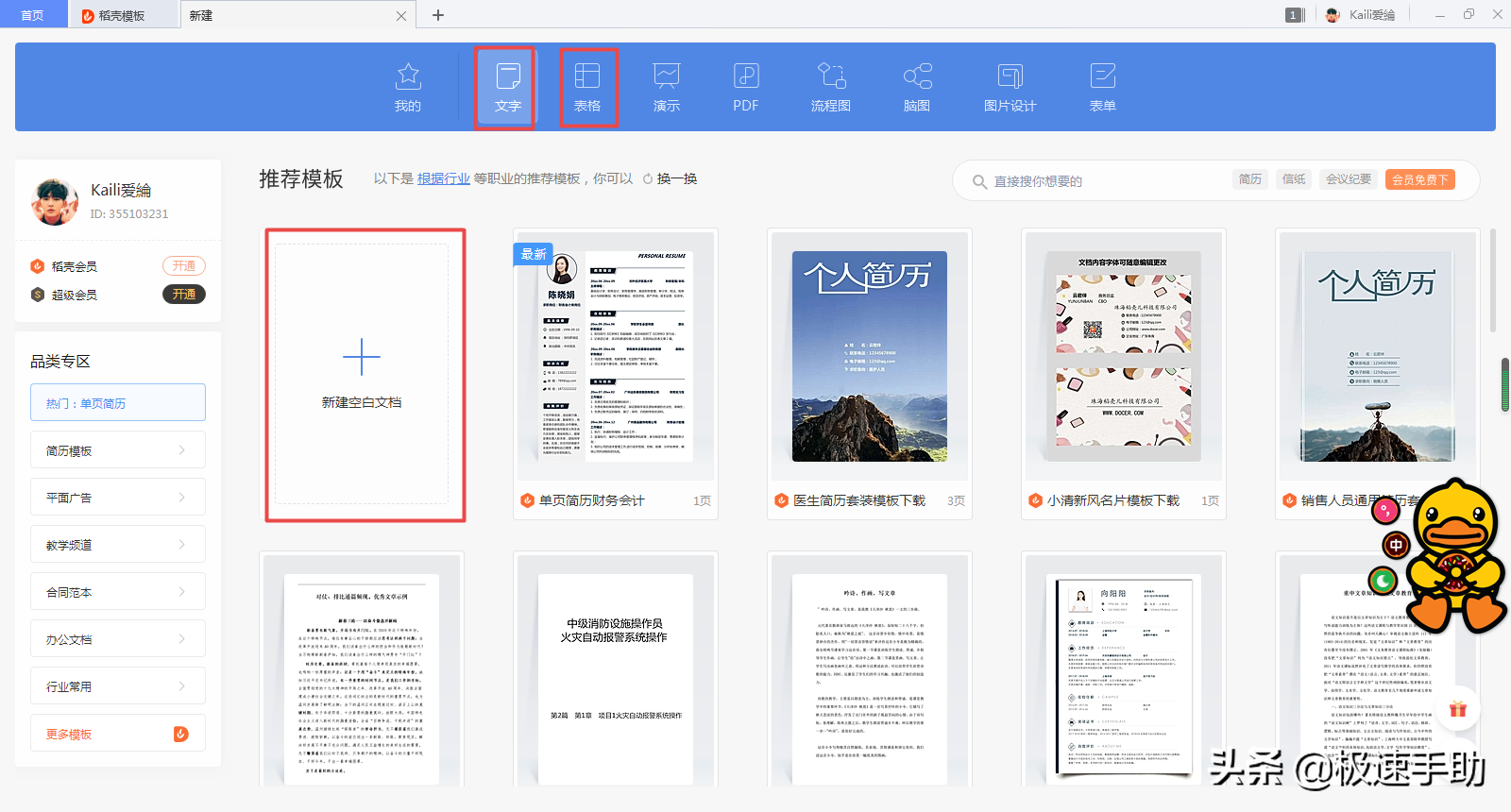
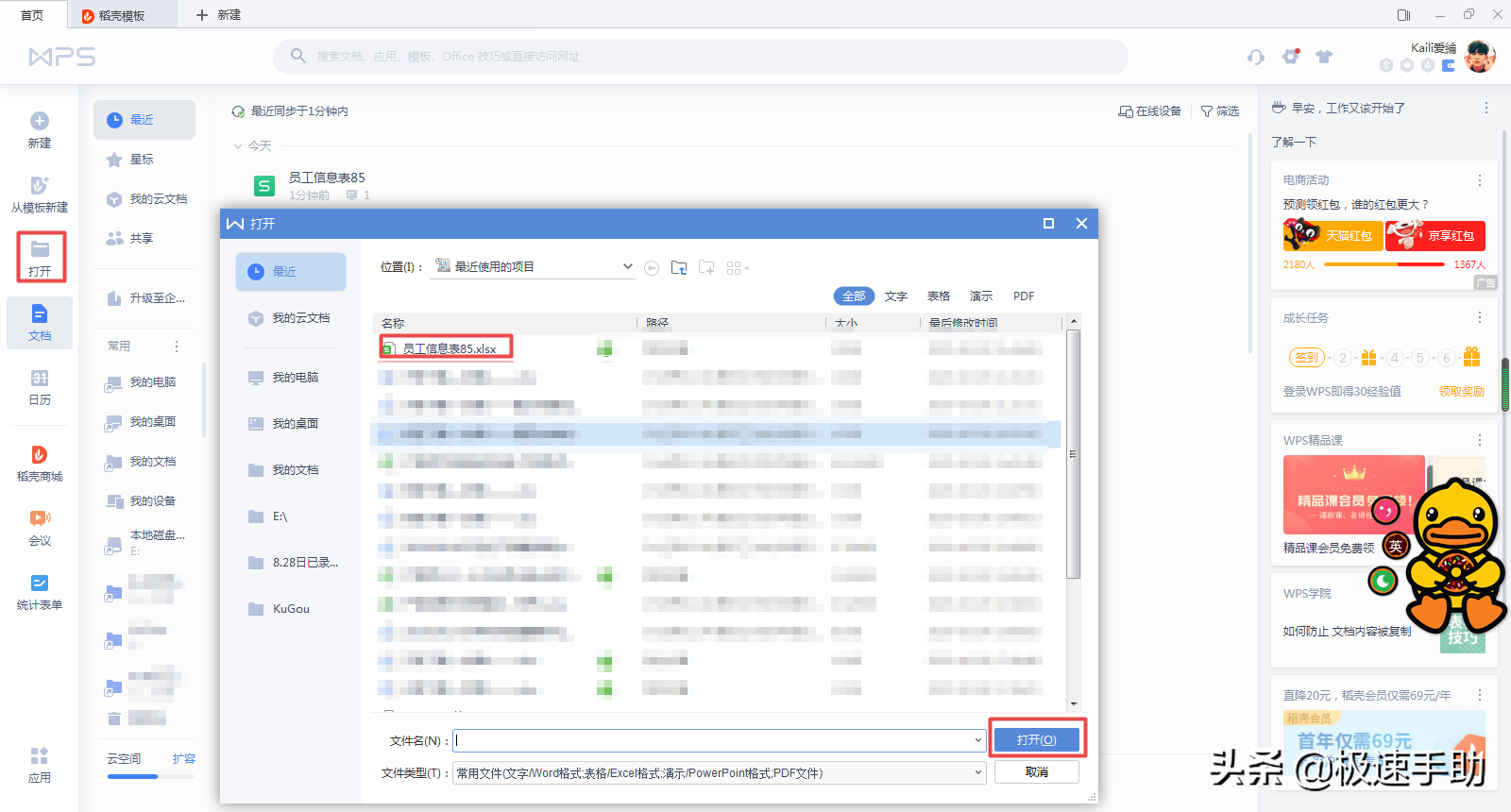
第二步,进入到文档界面后,我们在软件界面上方的工具栏当中,不管怎么找都找不到宏功能,也找不到宏所在的开发工具选项,此时就需要我们来进行设置一下了。
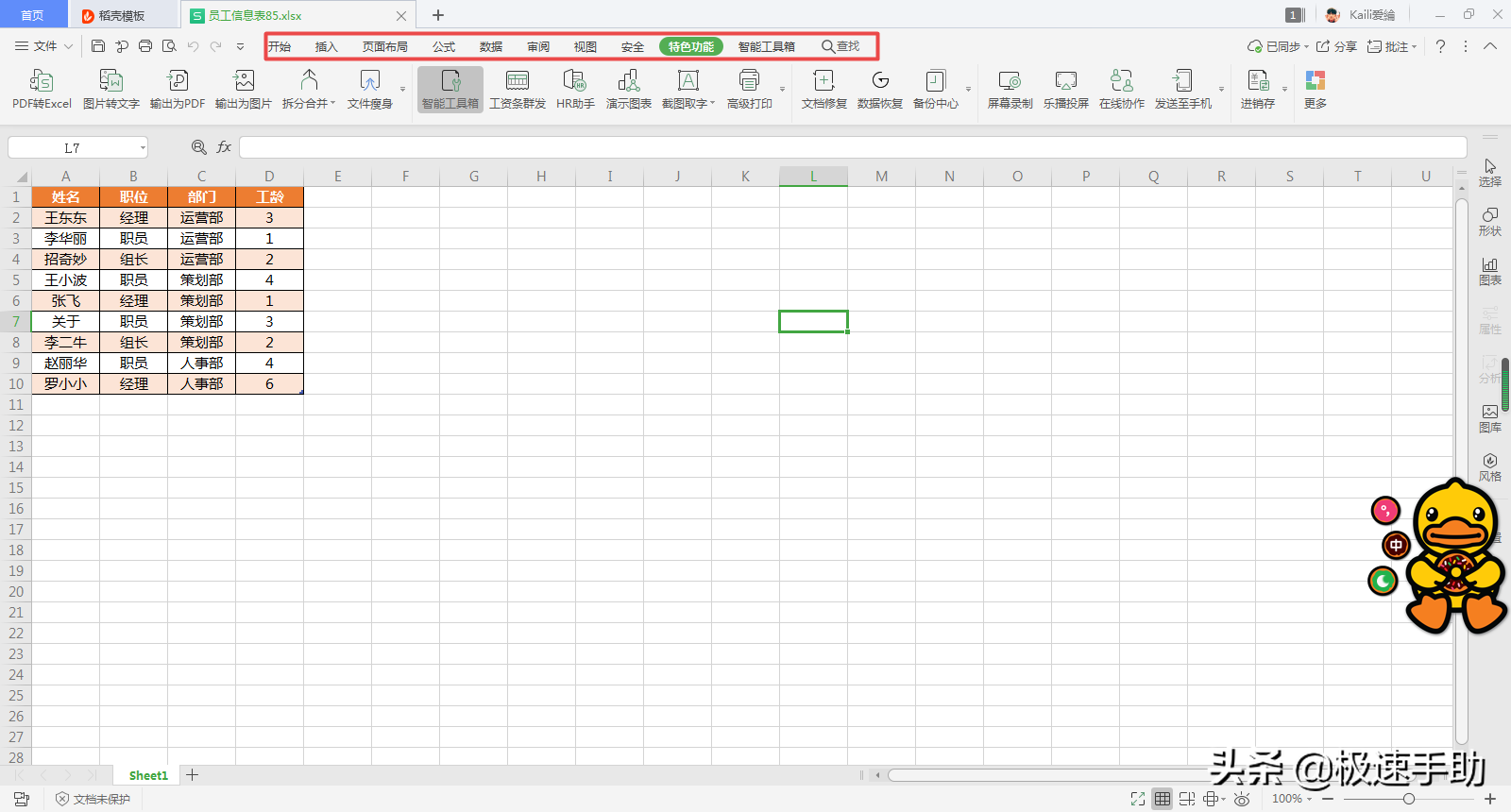
第三步,在软件界面的左上角,我们找到【文件】选项,并点击打开,接着在弹出的选项中,找到【选项】功能,并点击进入。
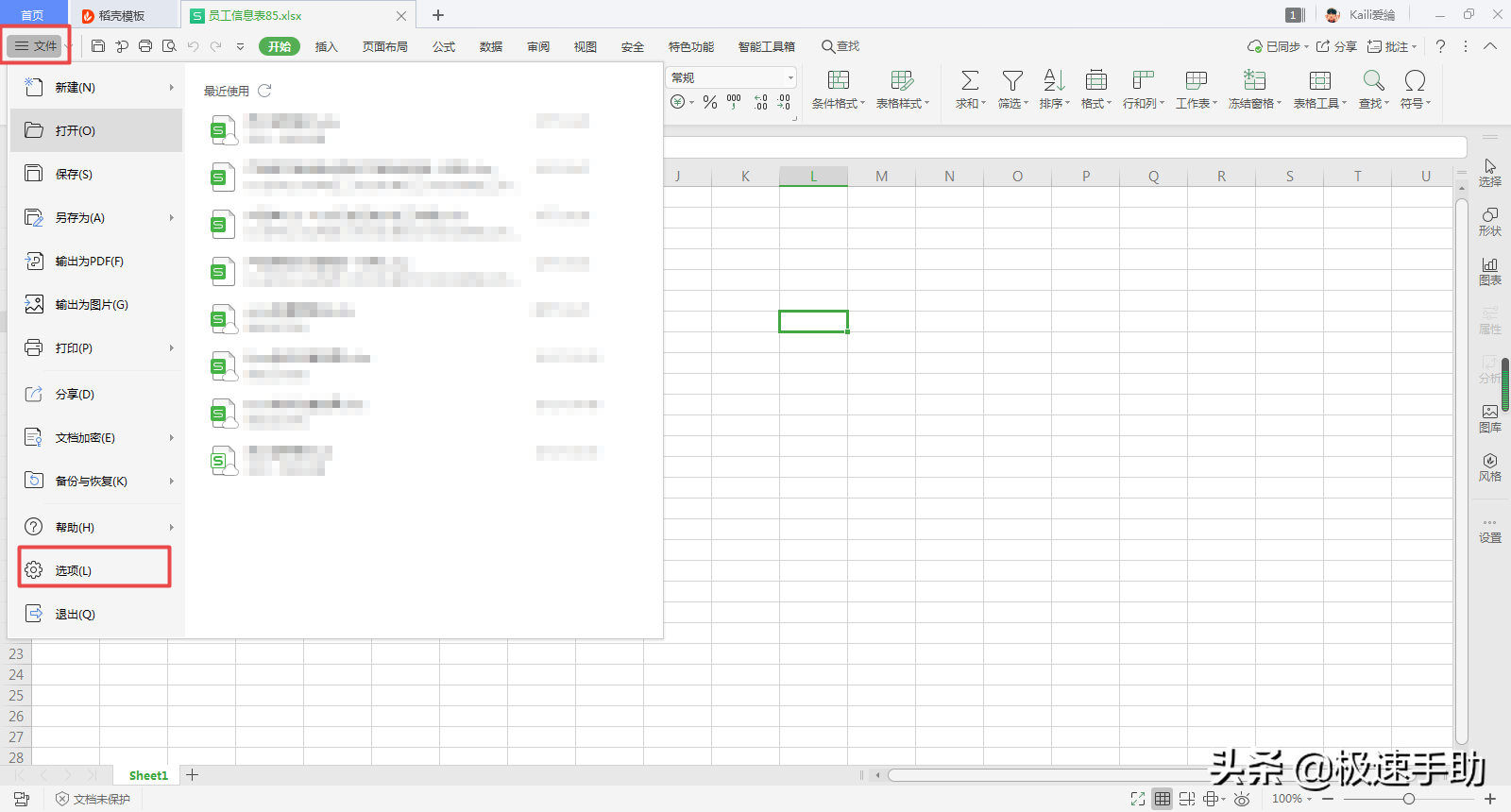
第四步,此时软件就会弹出【选项】窗口,在此窗口的左侧,我们找到【自定义功能区】选项,并点击打开。
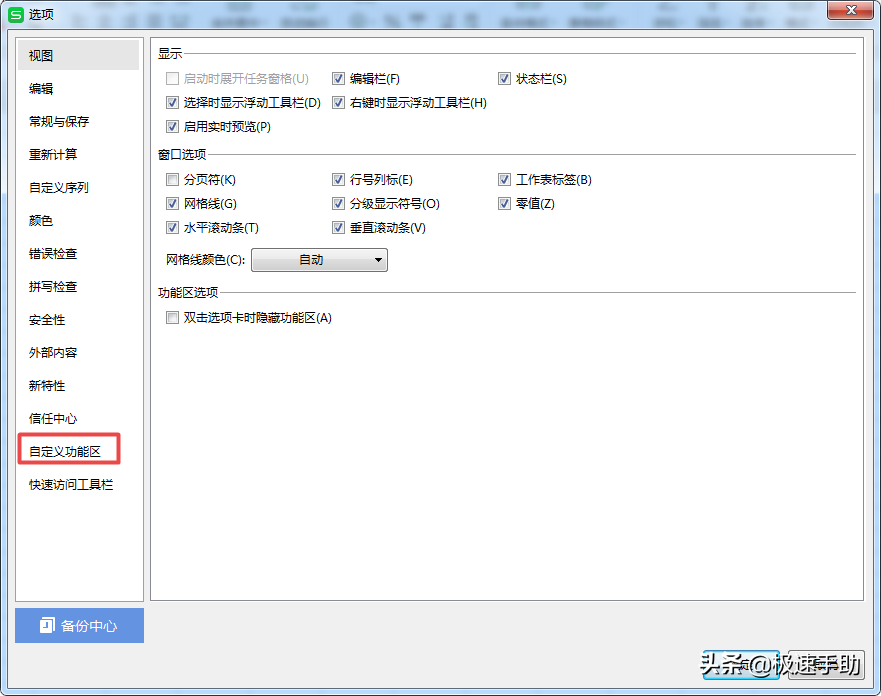
第五步,然后窗口界面的右侧就会进入到自定义功能区的设置界面,我们找到最右侧的【自定义功能区B】,然后点击其下方的【主选项卡】下拉菜单,然后选择【所有选项卡】选项。
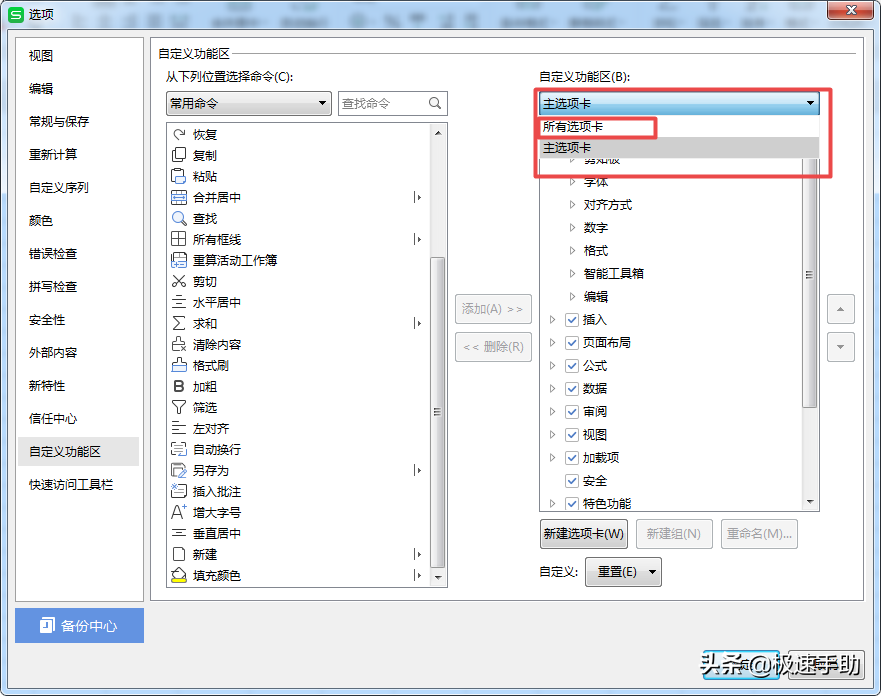
第六步,然后向下滑动窗口,找到【开发工具】选项,此时我们可以看到该功能是没有进行勾选的,点击进行勾选,然后点击窗口右下角的【确定】按钮。
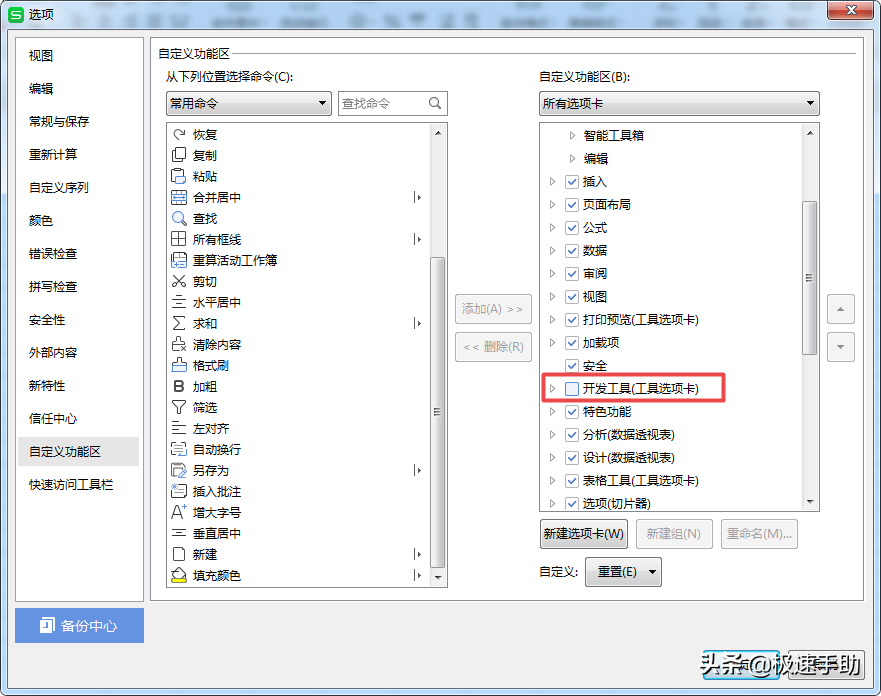
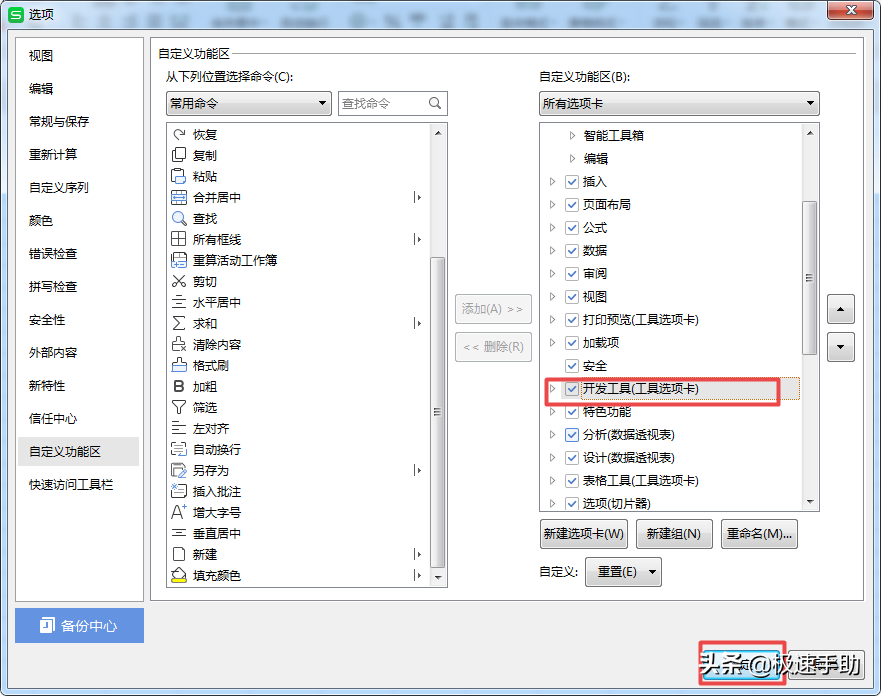
第七步,回到软件界面后,我们在软件界面顶部的工具栏当中,就可以找到【开发工具】选项卡了,点击进入,就可以看到【宏】功能了,点击即可开启并使用它了。
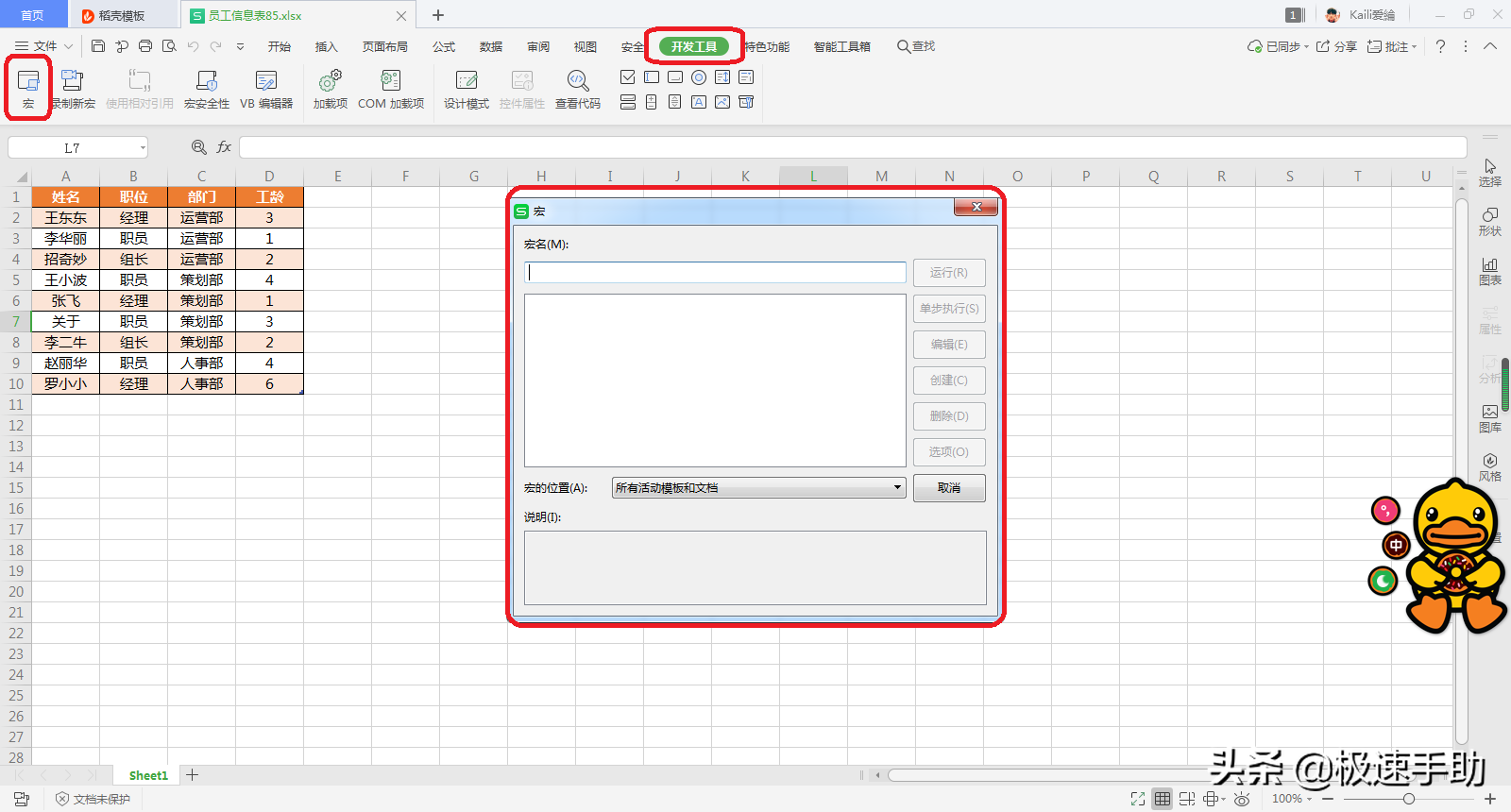
以上呢就是小编为大家总结的关于WPS宏开启的方法了,如果你平时的工作当中,也经常需要或偶尔用到WPS办公软件当中的宏功能的话,那么不妨将此功能的开启方法学到手吧,这样一来,就不用再像无头苍蝇似的满世界去寻找此功能,但却又找不到了,开启方法超轻松,使用起来自然更顺畅。






